Cara Melihat Password Wifi – Bagi pengguna Windows, khususnya pengguna Windows 10 yang sering lupa password wifi, kalian dapat melakukan cara melihat password wifi di Windows 10 secara mudah kok.
Mengapa dikatakan mudah ? Karena password yang kamu pakai akan tersimpan seluruhnya di komputer kalian.
Jadi pada dasarnya password wifi tersebut akan tersimpan di database sistem operasi Windows dan dapat di akses kapan saja.
Hanya saja lokasi untuk melihat password itu sulit dijamah oleh tangan-tangan pemula, apalagi di tangan-tangan awam tentang komputer.
Makanya kali ini kami berikan cara melihat password wifi yang tersimpan di Windows 10, yuk kita simak caranya !
Cara Melihat Password Wifi Di Windows 10 via Wireless Properties

Cara melihat password wifi yang sudah tersambung yang pertama adalah melalui pengaturan Wireless Properties.
Sebenarnya pengaturan ini terletak di Control Panel, tepatnya pada pengaturan jaringan Windows 10. Lebih lengkapnya seperti berikut:
- Langkah #1: Jalankan program Control Panel di PC
- Langkah #2: Buka menu “Network and Internet” lalu klik menu “Network and Sharing Center”
- Langkah #3: Klik nama Wifi yang kalian gunakan saat ini

- Langkah #4: Pilih opsi Wireless Propesties kemudian pilih tab “Security”

- Langkah #5: Terakhir centang opsi yang bertuliskan “Show Characters”. Nantinya di kotak “Network Security Key” akan menampilkan password wifi kalian

Cara Melihat Password Wifi Di Windows 10 via CMD
Saat sedang ingin membagikan wifi kepada keluarga, kalian malah kelupaan passwordnya nih. Nah biar nggak lupa password wifi yang sebelumnya sudah connect dan tersimpan pada laptop, ikuti langkah-langkah berikut:
- Jalankan CMD
- Ketikkan perintah ini netsh wlan show profiles lalu tekan Enter
- Disana akan menampilkan daftar wifi yang pernah dipakai atau yang sedang dipakai

- entukan salah satu User Profile wifi yang tersimpan itu
- Kemudian ketikkan lagi pada Command Prompt perintah berikut netsh wlan show profiles name=”nama profil wifi” key=clear lalu tekan Enter
- Temukan tulisan “Key Content” dan lihat disampingnya tampil password wifi kalian sendiri
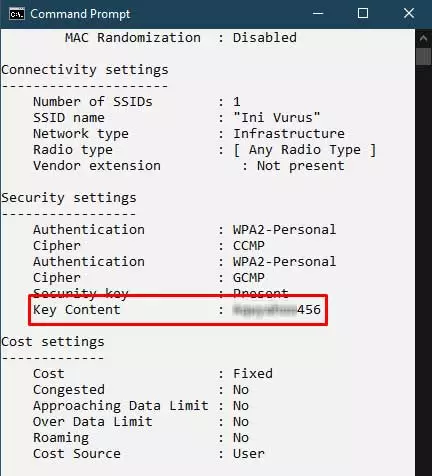
Cara Melihat Password Wifi di Laptop PC Windows 7/8/10 Menggunakan Aplikasi
Biar makin praktis alias tidak memakan banyak waktu seperti langkah kedua yang menggunakan CMD itu agak ribet, sebaiknya kalian gunakan aplikasi tambahan.
Aplikasi tambahan ini dirancang oleh pihak ketiga, artinya bukan buatan Microsoft itu sendiri ya. Bagi kalian yang ingin menggunakan aplikasi besutan pihak ketiga ini, simak langkah-langkahnya sebagai berikut:
- Matikan antivirus Windows 10 terlebih dahulu
- Download aplikasi Wirelesskeyview (s.id/AfAw6)
- Ekstrak filenya menggunakan Winrar
- Kemudian klik 2 kali pada file berekstensi .exe
- Nanti muncul jendela aplikasi Wireless Key View dan menampilkan nama dan password wifi yang sebelumnya telah kalian gunakan pada bagian “Key Ascii”
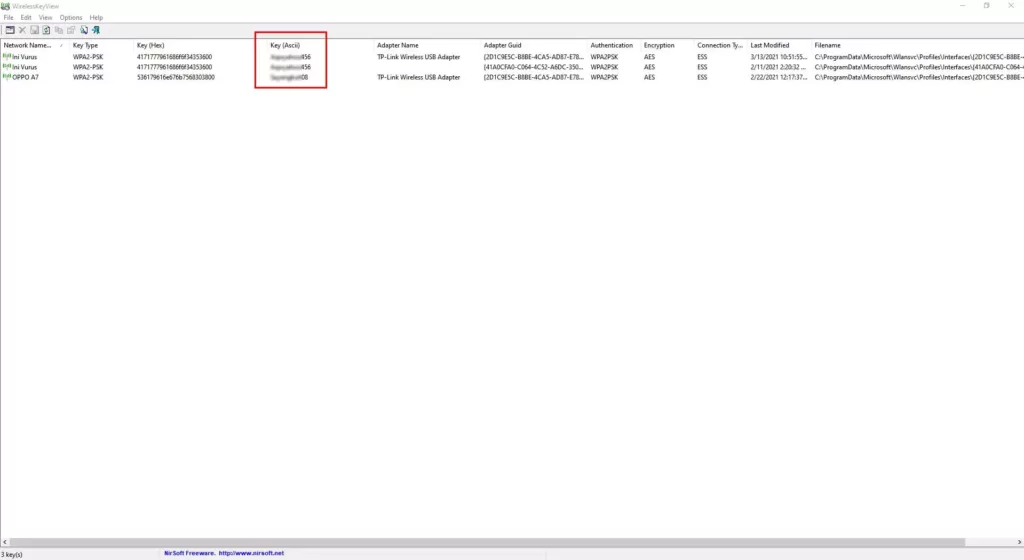
- Selesai
Note: Aplikasi ini tidak bisa digunakan untuk melihat password wifi yang belum tersambung ya. Pasalnya aplikasi ini bukan aplikasi pembobol password wifi melainkan melihat wifi yang sudah terhubung saja.
Penutup
Semua cara diatas dapat diterapkan pada semua seri Windows 10, bahkan Windows 8 dan 7 pun bisa melakukannya.
Selain itu cara melihat password wifi tersebut hanya berlaku untuk wifi yang sebelumnya pernah tersimpan dan digunakan.
Jika kalian tertarik untuk mencari tahu lebih banyak lagi informasi dan ilmu seputar teknologi, kami sarankan untuk membaca artikel lainnya yang tentunya menarik dan dapat menambah wawasan anda tentang teknologi.
Sekian dan Terima Kasih !

